Modifier l’état du segment
Si un document a subi de nombreux changements accidentels, vous devez ramener les segments à un état antérieur - pour que le travail de pré-traduction fonctionne correctement, pour obtenir des chiffres précis des statistiques, ou dans un rapport de progression. Par exemple, vous devez changer l’état des segments s’ils ont été accidentellement confirmés après la prétraduction.
Vous avez besoin en si Undo n’est pas possible. Mais impossible ne fonctionne pas si vous fermez memoQ - ou le document - entre-temps.
Vous pouvez changer un segment en Non commencé,Édité ou Prétraduit.
Comment se rendre ici
Ouvrir un projet. Vous pouvez également ouvrir un document dans l’éditeur de traduction. Dans l’onglet Préparation du ruban, cliquez sur Modifier l’état du segment.
Vous avez plus lorsque vous modifiez un document: Cette copie d’écran montre la fenêtre de changement d’état du segment qui s’ouvre pendant que vous éditez un document.
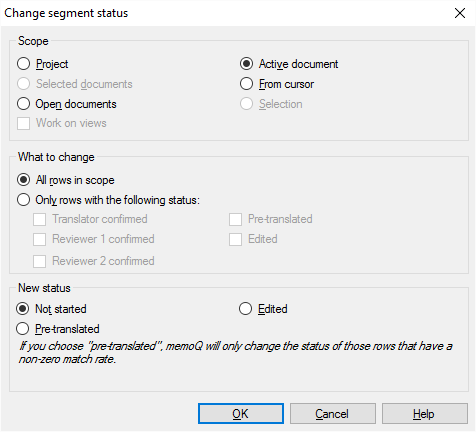
Que pouvez-vous faire?
Choisir une étendue. Puis filtrez les segments selon leurs états, si nécessaire.
Une étendue indique à memoQ quels documents examiner. Vous avez les options suivantes - choisissez un bouton radio :
- Projet: memoQ modifie tous les segments dans tous les documents du projet actuel.
- Document actif: memoQ modifie tous les segments dans le document actif. Le document actif est celui que vous regardez dans l’éditeur de traduction. Vous pouvez choisir cela seulement si vous travaillez sur un document dans l’éditeur de traduction.
- Documents sélectionnés: memoQ modifie tous les segments dans les documents sélectionnés. Vous pouvez choisir cela seulement si vous sélectionnez plusieurs documents dans Traductions sous Accueil. Cela ne fonctionne pas lorsque l’éditeur de traduction est à l’avant.
- Depuis le curseur: memoQ modifie les segments sous la position actuelle dans le document actif. Le document actif est celui que vous regardez dans l’éditeur de traduction. Vous pouvez choisir cela seulement si vous travaillez sur un document dans l’éditeur de traduction.
- Documents ouverts: memoQ modifie tous les segments dans chaque document qui est ouvert dans un éditeur de traduction.
- Sélection: memoQ modifie les segments sélectionnés dans le document actif. Le document actif est celui que vous regardez dans l’éditeur de traduction. Vous pouvez choisir cela seulement si vous travaillez sur un document dans l’éditeur de traduction.
- Travailler sur la case à cocher des vues Vérifiez cela pour que memoQ change les segments dans les vues du projet actuel. Vous pouvez choisir cette option seulement s’il y a au moins une vue dans le projet.
Vous n’avez pas à changer l’état de chaque segment. Par exemple, vous pouvez faire en sorte que memoQ ne change que les segments confirmés par le Traducteur et laisse le reste intact.
Pour changer tous les segments, cliquez sur Tous les segments dans l’étendue.
Pour limiter la modification aux segments qui ont un certain état, cliquez sur Seulement les segments avec l’état suivant. Alors cochez une ou plusieurs cases à cocher parmi celles-ci:
- Confirmé par Traducteur : Vérifiez ceci pour changer les segments qui sont dans l’état confirmé du Traducteur.
- Confirmé par Relecteur 1 : Vérifiez ceci pour changer les segments qui sont dans l’état Confirmés par Relecteur 1.
- Confirmé par Relecteur 2 : Vérifiez ceci pour changer les segments qui sont dans l’état Confirmés par Relecteur 2.
Utilisez les trois premières cases à cocher si vous souhaitez corriger les segments qui ont été confirmés par accident.
- Édité : Vérifiez ceci pour changer les segments qui sont dans l’état Édité. Utilisez ceci si vous voulez remplacer ces segments de prétraduction. La prétraduction ne touchera pas les segments édités. Mais vous pouvez les remettre à Non commencé, et ensuite ils peuvent être prétraduits à nouveau.
- Prétraduit : Vérifiez ceci pour changer les segments qui sont dans l’état Pré-traduit.
Avec cette commande, vous êtes censé renvoyer les segments à un état antérieur.
Avec les boutons radio, vous pouvez choisir parmi trois états seulement: Non commencé,Édité, et Prétraduit.
Vous ne pouvez pas créer des segments ici. Pour cela, utilisez les commandes de confirmation.
- Modifier les segments pour les remettre à non commencés si vous souhaitez les prétraduire à nouveau. La prétraduction ne touchera pas les segments édités.
- Modifier les segments de retour à Édités s ’ils ont été accidentellement confirmés.
- Modifier les segments en prétraduit s’ils ont été accidentellement confirmés juste après qu’ils aient été prétraduits. memoQ ne changera un segment en prétraduit que s’il a vraiment été prétraduit plus tôt. memoQ sait cela grâce au nombre de% que chaque segment a: il doit être supérieur à 0%.
Si les segments étaient confirmés accidentellement: D’abord, changez les segments Confirmés en Prétraduit. memoQ modifie les segments qui avaient une correspondance lors de la pré-traduction. Puis changez les segments restants Confirmés en Édités. memoQ change le reste.
Lorsque vous avez terminé
Terminer de modifier l’état des segments: Cliquez sur OK.
Pour retourner à l’éditeur de traduction ou à l’Accueil: Cliquez sur Annuler.